چگونه بلندگوهای Google Nest را بازنشانی کنیم؟
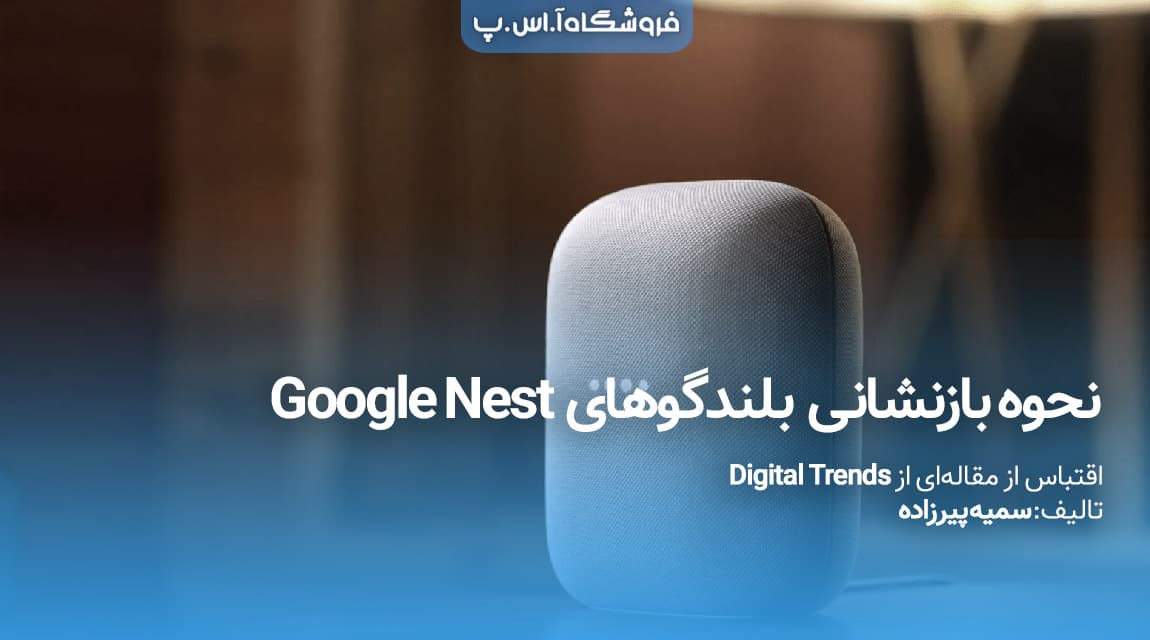
امروزه بلندگوهای Google Nest به عنوان بهترین اسپیکرهای هوشمند شناخته می شوند که عمدتاً بدلیل استفاده آسان محبوبیت ویژه ای پیدا کرده اند. این بلندگوها همچنین به شما این امکان را می دهند تا به طور مستقیم با دستگاه های خانه هوشمند خود ارتباط برقرار کنید. به علاوه، طراحی آنها به خوبی با اکثر خانه ها مطابقت دارد. هنگامی که از قابلیت Google Assistant استفاده می کنید، با ایجاد تعامل یک بلندگو یا نمایشگر هوشمند Google Assistant و تلفن Android انجام کارهای روزمره تان بسیار آسان می شود. بااین حال مواقعی وجود دارد که ممکن است بلندگوها و نمایشگرهای هوشمند Nest یا Google Home بدلیل خرابی یا بروز هر نوع دلیل دیگری، نیاز به بازنشانی به تنظیمات کارخانه داشته باشند. مراحلی که باید به بازنشانی دستگاه خود دست بزنید، ساده است البته براساس نوع دستگاه شما متفاوت باشد.
در این مقاله از سایت آ.اس.پ قصد داریم به نحوه بازنشانی بلندگوی هوشمند Nest بپردازیم. تا انتهای مقاله ما را همراهی کنید.
نحوه بازنشانی Google Nest Audio

نحوه راه اندازی و استفاده از بلندگوی Google Nest Audio بسیار ساده است. شما می توانید بدون دکمه بازنشانی فیزیکی یعنی بصورت دستی و یا بازنشانی Google Nest Audio با صدای خود، باید با اطلاع کامل برای بازنشانی دستگاه خود اقدام کنید. بنابراین در عرض چند ثانیه بازنشانی Google Nest Audio را انجام می شود.
باید بگویم که متاسفانه بصورت خودکار فرامین صوتی و برنامه Google Home نمی توانند Nest Audio را بازنشانی کنند. در عوض، باید یک سری مراحل ساده و در عین حال پیچیده را انجام دهید. فرایند بازنشانی بزرگترین بلندگوی هوشمند حال حاضر گوگل یعنی Nest Audio، تفاوت کمی با سایر بلندگوهای شبیه خود را دارد. بنابراین باید برای بازنشانی کارخانه ای این بلندگو این مراحل را دنبال کنید:
مرحله 1: میکروفون را که در پشت Nest Audio قرار دارد خاموش کنید. با اینکار چراغ ها به رنگ نارنجی در می آیند.
مرحله ۲: در حالی که میکروفون خاموش است، دکمه بالای Nest Audio را فشار داده و نگه دارید. برای مدت پنج ثانیه یا بیشتر، دستگاه شروع به تنظیم مجدد می شود.
مرحله 3: سپس Nest Audio را برای 10 ثانیه دیگر نگه دارید. در نهایت با صدای زنگی که تأیید می کند دستگاه تنظیم مجدد شده است، مواجه می شوید.
مرحله 4: اگر بلندگو به صورت درست بازنشانی شود، شروع به کار می کند؛ در غیر اینصورت باید راه دیگری که برای بازنشانی Google Nest Audio وجود دارد را دنبال کنید. بنابراین برای بازنشانی به روش دوم، به سادگی بلندگو را از برق بکشید، 10 ثانیه صبر کنید، سپس دوباره آن را وصل کنید.
وقتی هر چهار چراغ روی دستگاه روشن شد، آن را دوباره از برق بکشید و بایستی این کار را 10 بار تکرار کنید. آخرین باری که آن را وصل میکنید، دستگاه پس از فرآیند راهاندازی میگوید «به Google Home خوش آمدید» و تأیید میکند که بازنشانی شده است.
چه زمانی باید Google Nest Audio خود را بازنشانی کنم؟
توجه کنید که پس از بازنشانی کارخانهای Google Nest Audio، همه داده های ذخیره شده در دستگاه حذف میشوند. در واقع پس از تکمیل بازنشانی و روشن سدن دستگاه، دستگاه طوری رفتار می کند که انگار به تازگی آن را از جعبه خارج کرده اید.
 بیشتر بخوانید:
هدفون و بلندگوهای ULT Power Sound سونی با بیس قدرتمندی کار می کنند
بیشتر بخوانید:
هدفون و بلندگوهای ULT Power Sound سونی با بیس قدرتمندی کار می کنند
اما با این حال وقتی که با مشکلات فنی مواجه شدهاید، بازنشانی Google Nest Audio ممکن است به حل مشکل کمک کند. همچنین بهتر است قبل از فروش اسپیکر هوشمند آن را ریست کنید. این برای امنیت اطلاعاتتان بهتر است زیرا اطمینان پیدا می کنید که تمامی داده های شما از دستگاه بطور کامل حذف می شود.
امروزه تعداد محدودی از بلندگوهای هوشمند توانایی تولید صدای بالایی مانند Google Nest Audio را دارند. این دستگاه قیمت گران تری از سایر اسپیکرهای هوشمند شبیه خود مانند Nest Mini یا Echo Dot دارد. با این حال می تواند به راحتی صدایی بسیار بالا را بدون در نظر گرفتن آن تولید کند که دستگاه های شبیه به آن مانند Apple HomePod mini یا Sonos One با قیمت بالای خود، توانایی اینکار را ندارند. پشتیبانی کامل از «دستیار Google» و «Google Home» اصلی ترین ویژگی است که Google Nest Audio به عنوان دستگاهی فوق العاده خوب تبدیل شده است.
بازنشانی نمایشگرهای Google Nest Hub و Google Nest Hub Max
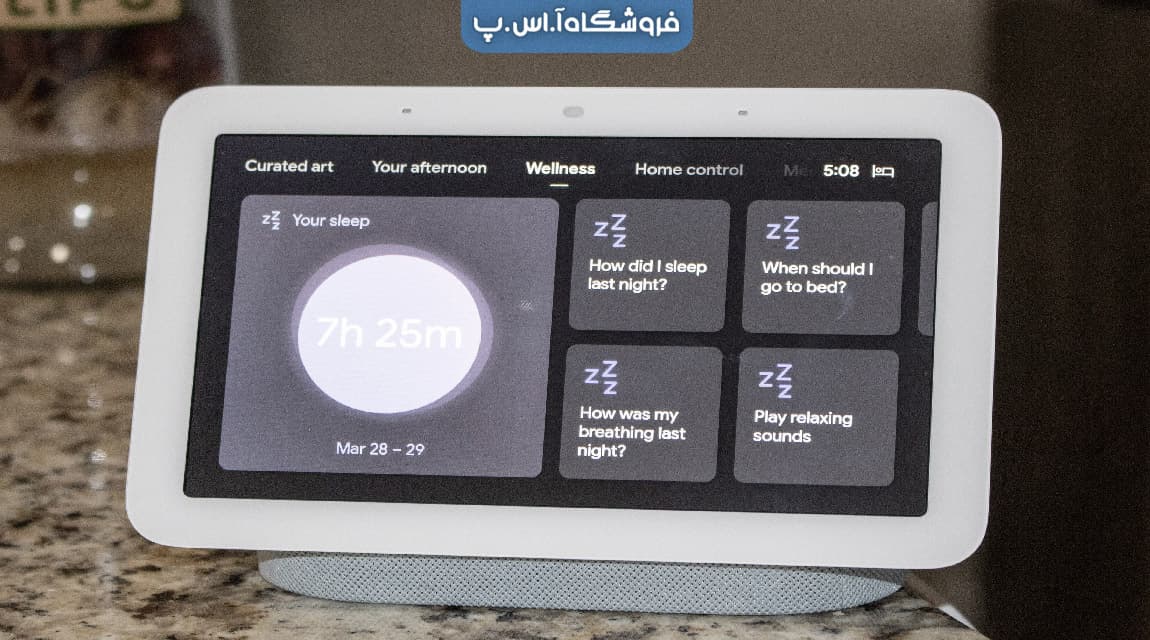
سایر نمایشگرهای هوشمند Nest نیز میتوانند شبیه به فرایند قبلی بازنشانی شوند. نحوه بازنشانی در این مرحله برای تمامی نسل های Nest Hub بصورت یکسان انجام می شود. برای بازنشانی نمایشگرهای Google Nest Hub باید مراحل زیر را طی کنید:
- هر دو دکمه صدا را با هم به مدت 15 ثانیه فشار داده و نگه دارید. آنها در پشت بلندگوهای هوشمند قرار دارند.
- بلندگوهای هوشمند شما تأیید می کند که فرآیند بازنشانی کارخانه در آستانه شروع است.
- بعد از 15 تا 20 ثانیه دکمه ها را رها کنید و منتظر بمانید تا نمایشگر هوشمند دوباره راه اندازی شود.
صرف نظر از دستگاه شما، این مراحل فروش مجدد اسپیکر را هم برای شما و هم برای سایر فروشندگان آسان می کند چراکه دستگاه از صفر شروع بکار می کند و دستگاه هوشمند خود را به گونه ای تنظیم می کنید که گویی یک دستگاه جدید است. همچنین می توانید با یادگیری کارهایی که با این بلندگوها انجام می شود،بسیاری از کارهای خود را انجام دهید. همچنین با یادگیری نحوه سفارشی کردن آن برای دریافت نتایج شخصیشده از Google Nest یا دستگاه Google Home، بهترین استفاده را از دستیار Google خواهید برد.
نحوه بازنشانی Google Nest Mini یا Home Mini
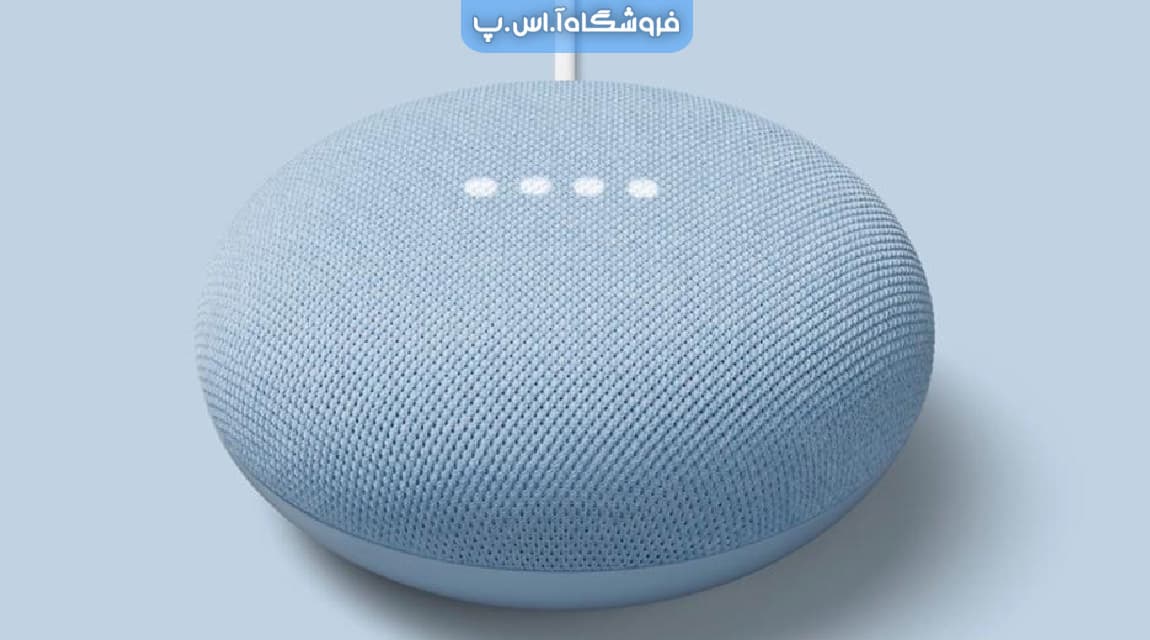
دو نسل Nest Mini و Home Mini عملکرد مشابهی با یکدیگر دارند، اما مهم است که هنگام تنظیم مجدد، بدانید کدام یک را می خواهید بازنشانی کنید. دستگاه دوم به راحتی انجام می شود؛ که شما باید آن را برگردانید اگر دکمه بازنشانی سخت افزاری را دیدید، این دستگاه یک Google Home Mini می باشد. بنابراین این دکمه را فشار دهید و نگه دارید تا زمانی که صدایی را بشنوید که تایید می کند بلندگو در حال تنظیم مجدد است. سپس می توانید انگشت خود را بردارید و منتظر بمانید تا فرایند بازنشانی تکمیل شود. همین روند برای Google Home Max قدیمی نیز اعمال می شود.
در صورتیکه دستگاه شما Google Nest Mini است، باید برای تنظیم مجدد این اسپیکر این مراحل را دنبال کنید:
- سوئیچ بی صدا میکروفون را فعال کنید.
- بالای بلندگو در مرکز جایی که چهار چراغ LED در آن قرار دارد را لمس کرده و نگه دارید.
- باید انگشت خود را بر روی ان تا زمانی که صدایی مبنی بر تنظیم مجدد بلندگو بشنوید، نگه دارید. سپس می توانیددست خود را بردارید و منتظر بمانید تا فرآیند تکمیل شود.
اگر هنوز هم نسل اول اسپیکر Google Home را دارید، بازنشانی آن به آسانی انجام می شود. اینکار با فشاردادن دکمه بیصدا میکروفون شروع می شود و تا زمانی که پیامی مبنی بر تنظیم مجدد بلندگو را بشنوید، پایان می یابد که باید تا تکمیل شدن فرایند بازنشانی، دست خود را نگه دارید.
تالیف:
فروشگاه اینترنتی آ.اس.پ (اقتباس از مقالهای از Digital Trends)
در صورت استفاده از این مقاله، نام و آدرس فروشگاه اینترنتی آ.اس.پ را به عنوان منبع ذکر کنید.
